מחפש דרך חלקה להפעלת אפליקציות במהירותולמצוא קבצים בשולחן העבודה שלך ב- Linux? בדוק את Synapse! זהו כלי מצוין להפעלת הקשר עבור לינוקס שיכול למצוא באופן מושכל את הדברים שאתה רוצה בזמן שאתה מקליד.
במדריך זה נבדוק כיצד להגדיר Synapse ולהשתמש בו. אנו נראה לך כיצד להתקין את האפליקציה, לחפש איתה ואפילו לאפשר פלאגינים!
התקן את Synapse
משגר החיפוש של Synapse כבר בקהילת לינוקס במשך זמן מה, ולכן התקנתה בהפצות הפופולריות ביותר אינה משימה קשה. כדי להפעיל את המשגר בהפצת הבחירה שלך, השיק מסוף ופעל לפי ההוראות הספציפיות למערכת ההפעלה שבה אתה משתמש.
הערה: כדי להשתמש ב- Synapse, עליך להיות עם Ubuntu, Debian, Arch Linux, Fedora, OpenSUSE או היכולת לקמפל את קוד המקור מאפס.
אובונטו
טעמים רבים של אובונטו משתמשים ב- Synapse כמפעיל האפליקציות שלהם. ובכל זאת, אם אתה משתמש באובונטו ואינך פועל כבר, ניתן להתקין אותו במהירות באמצעות הבאים אפט פקודה.
sudo apt install syapse
דביאן
זקוק לסינפסה עבור דביאן לינוקס? הפעל חלון מסוף והשתמש בדברים הבאים Apt-get פקודה. זכור כי הגירסה הזו של Synapse מעט מעודכנת (כפי שמקובל ברוב התוכנות ב- Debian). הענקת חבילות מעודכנות לא אמורה להשפיע עליך, מכיוון שכלי Synapse איטי להוסיף תכונות חדשות.
הערה: האם אתה זקוק לגירסה האחרונה של Synapse עבור מחשב ה- Debian Linux שלך? עקוב אחר המדריך שלנו ולמד כיצד להתקין תוכנה חדשה יותר על Debian!
sudo apt-get install synapse
קשת לינוקס
Synapse זמין ב- Arch Linux דרך מאגר התוכנות של הקהילה. כדי להתקין אותה, ודא שהפעלת "קהילה" והזן את הפקודה הבאה של פקמן בחלון המסוף.
sudo pacman -S synapse
פדורה
Synapse זמין בכל הגרסאות המודרניות של פדורה לינוקס, וניתן להתקין אותו במהירות על ידי כניסה ל- דנף הפקודה למטה.
sudo dnf install synapse
OpenSUSE
ל- OpenSUSE יש תמיכה במשגר Synapse במקורות התוכנה העיקריים שלה. נכון לעכשיו, קיימת חבילה זמינה לכל המהדורות המודרניות של מערכת ההפעלה. כדי להתקין אותו, השתמש זיפר.
sudo zypper install Synapse
לינוקס גנרי
האם אתה משתמש בהפצה של לינוקס שלא?תומך בסינפסה? אם כן, תצטרך לבנות את הקוד מהמקור. כדי להרכיב את התוכנית, פתחו חלון מסוף ופעלו אחר ההוראות המפורטות להלן.
קוד המקור ל- Synapse ממוקם בדף ה- Launchpad הרשמי של היזם.
שלב 1: התקן את ה- ווגט כלי ההורדה למחשב Linux שלך. לאחר מכן השתמש בו כדי להוריד את קוד המקור האחרון של Synapse.
wget https://launchpad.net/synapse-project/0.3/0.2.99.4/+download/synapse-0.2.99.4.tar.xz
שלב 2: חלץ את קוד המקור של תוכנית Synapse לתיקיה באמצעות זפת פקודה.
sudo tar xvf synapse-0.2.99.4.tar.xz
שלב 3: העבר את מושב הטרמינל שלך מתיקיית הבית לתיקייה החדשה Synapse-0.2.99.4 עם CD פקודה.
cd synapse-0.2.99.4/
שלב 4: הפעל את סקריפט התצורה. זה יעזור לך להבין אילו תלות אתה צריך להתקין כדי לבנות את התוכנית בהצלחה.
./configure
שלב 5: הפעל את עשה לפקוד ולקמפל את הקוד.
make
שלב 6: התקן Synapse למחשב Linux שלך באמצעות לבצע התקנה.
sudo make install
הפעל בהפעלה
Synapse מותקן במחשב הלינוקס שלך. עם זאת, זה לא שימושי אם אתה צריך לפתוח אותו ידנית בכל פעם שאתה מפעיל את המחשב שלך. במקום זאת, זה הרבה יותר חכם שזה תמיד יפעל ברקע, מחכה.
כדי לאפשר ל- Synapse לפעול בעת ההפעלה, עקוב אחר ההוראות המפורטות להלן.
שלב 1: הפעל סינפסה.
שלב 2: לחץ באמצעות לחצן העכבר הימני על סמל Synapse במגש המערכת.
שלב 3: בחר "העדפות" בתפריט מגש המערכת.
שלב 4: לחץ על הכרטיסייה "כללי", חפש "הפעלה בכניסה" וסמן את התיבה שלצידה.
שלב 5: לחץ על "סגור".
לאחר סימון תיבת ההפעלה, Synapse אמור להפעיל תמיד ברגע ש- Linux Linux שלך נדלק.
השתמש בסינפסה
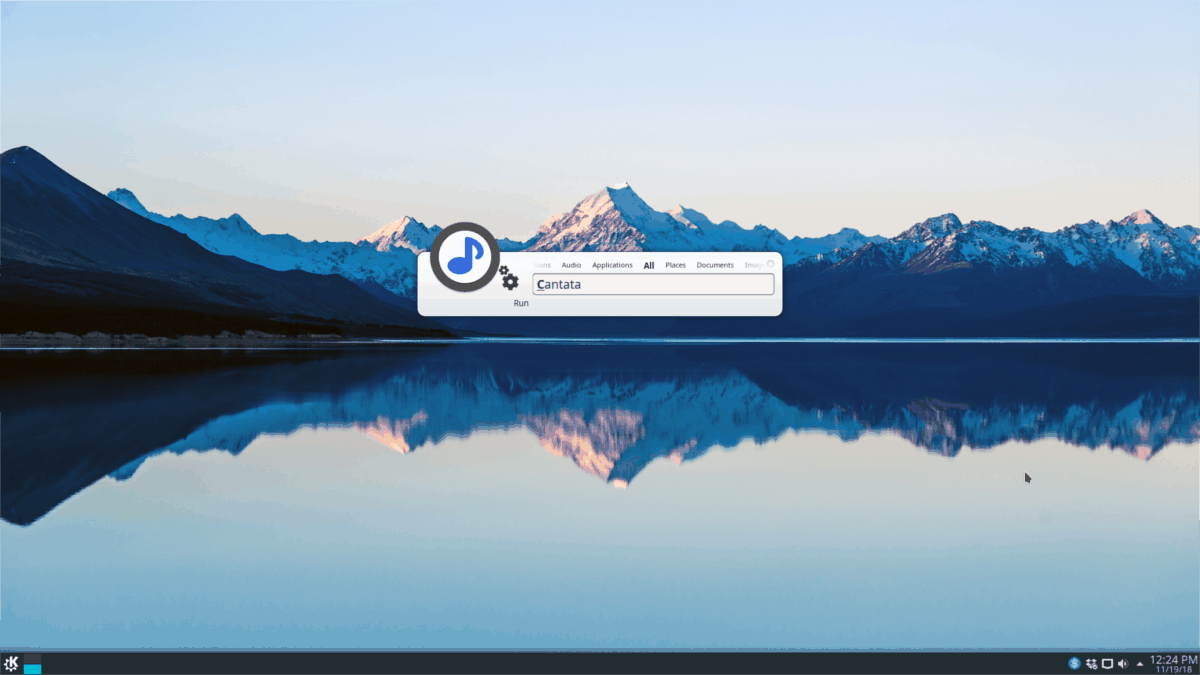
Synapse פועל על ידי חיפוש במחשב אחר דברים שתרצה, בהתבסס על תוכן שאילתת החיפוש שלך. כדי לבצע חיפוש, לחץ על Ctrl + שטח במקלדת. ואז התחל להקליד. במהלך ההקלדה, Synapse יתחיל להציע דברים בתוצאות החיפוש. כשאתה רואה את תוצאת החיפוש שאתה מחפש, הפעל אותה על ידי לחיצה על להיכנס במקלדת.
שנה קיצור דרך להפעלה
קיצור הדרך להפעלת ברירת המחדל עבור Synapse הוא Ctrl + שטח. זה עובד לרוב האנשים, אך לא לכולם. אם אתה מוצא את קיצור הדרך כברירת מחדל מעצבן, שקול לשנות אותו למשהו אחר!
כדי לשנות את קיצור הדרך להפעלת ברירת המחדל עבור המשגר, לחץ באמצעות לחצן העכבר הימני על סמל Synapse במגש המערכת, בחר "העדפות" ומצא את החלק "קיצור דרך" באזור ההגדרות.
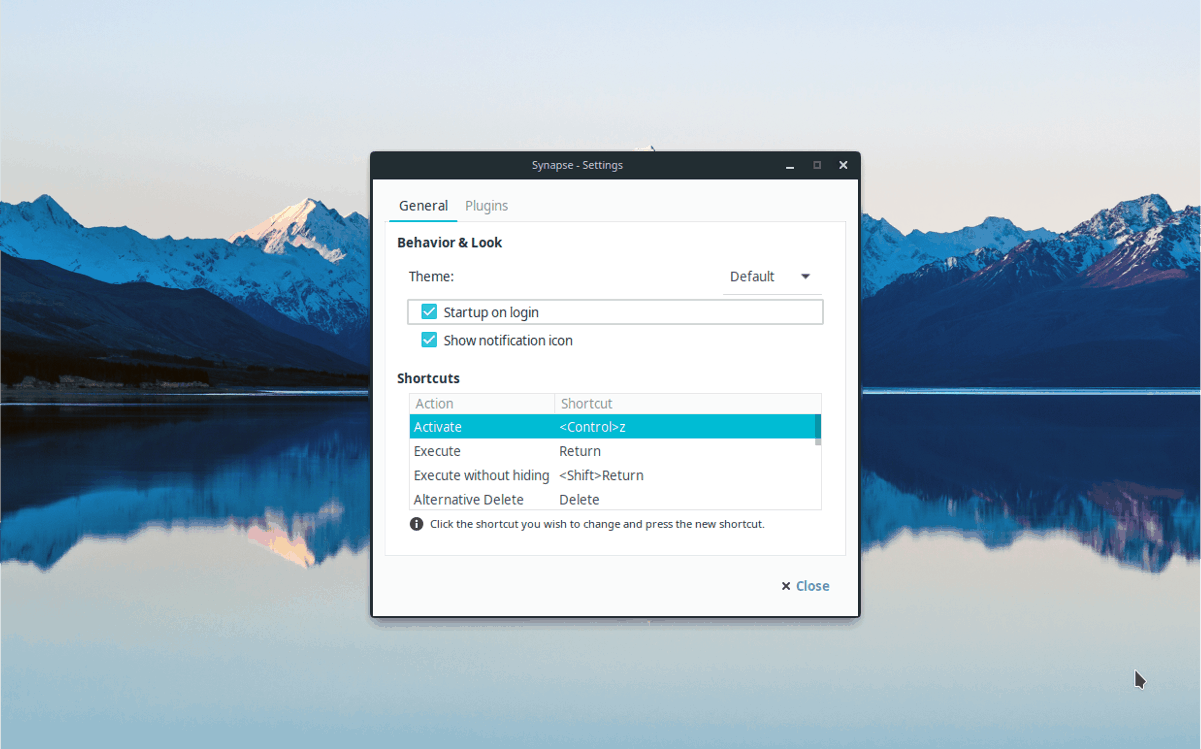
תחת "קיצורי דרך", מצא את "הפעל" ולחץ פעמיים על "<השליטה> שטח" כדי לאגד אותו לשילוב מקלדת חדש.
לשנות נושא
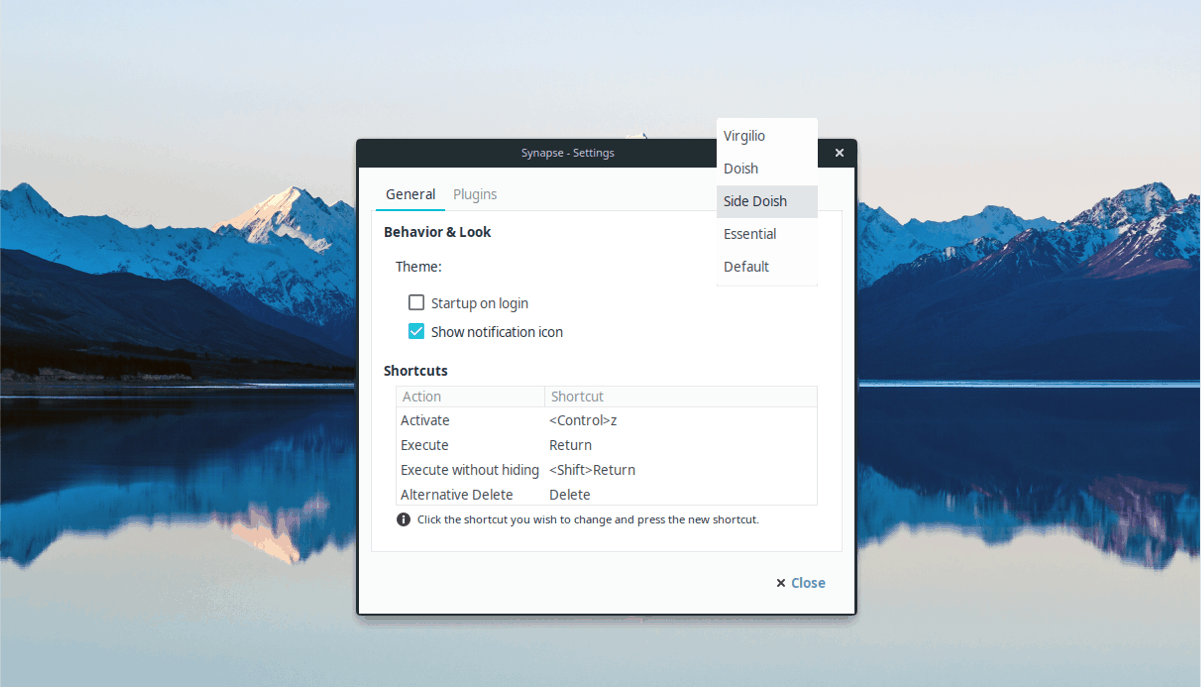
לא אוהבים את מראה ברירת המחדל של Synapse? שנה אותו על ידי לחיצה על התפריט הנפתח שליד "ערכות נושא" באזור ההעדפות. לאחר בחירת נושא חדש, Synapse ישתנה אליו מייד!
הפעל / השבת תכונות
Synapse מגיע עם הרבה תכונות מגניבות (akaתוספים) כברירת מחדל המשפרים את חוויית החיפוש שלך. עם זאת, לא כל התוספים הללו מופעלים כברירת מחדל. אם ברצונך לבדוק את התוספים עבור Synapse, לחץ באמצעות לחצן העכבר הימני על הסמל במגש המערכת, בחר "העדפות" ולחץ על הכרטיסייה "תוסף".
באזור "התוסף" של Synapse יש רשימה של תוספים שונים (אפשריים וגם מושבתים) אותם ניתן לחקור.
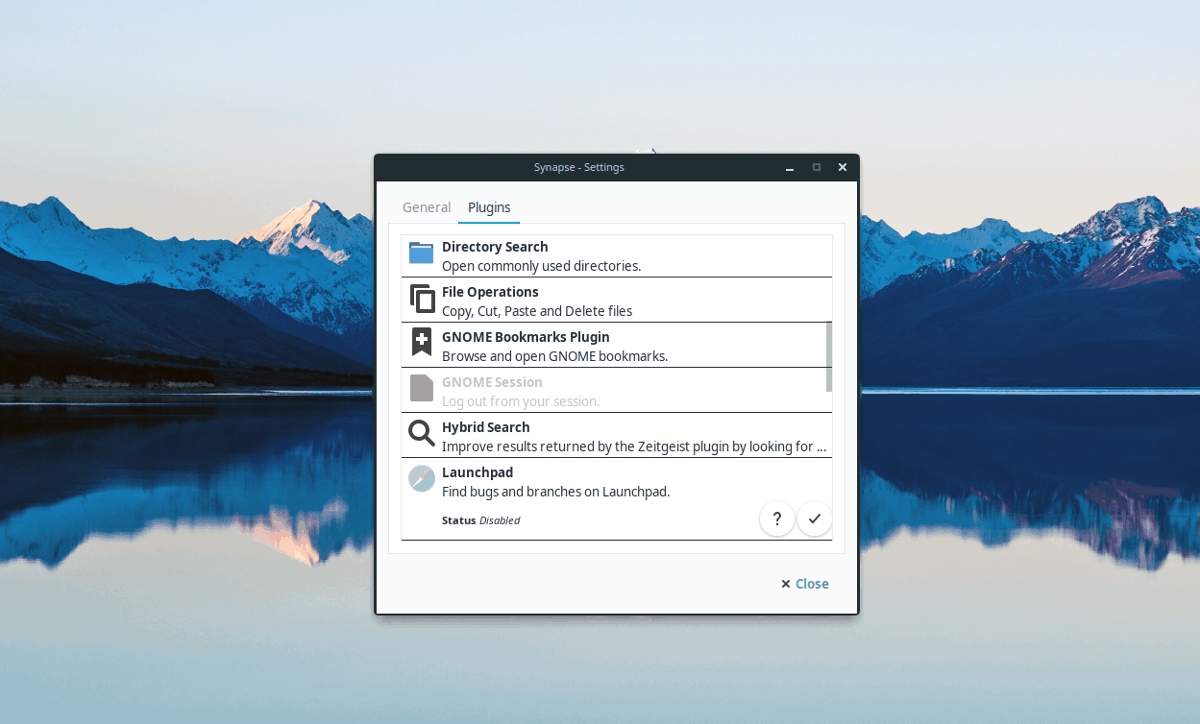
כדי להפעיל תכונה, לחץ על תוסף אפרפר ואז בחר בסמל הסימון. כדי להשבית תכונה, לחץ על "X."













הערות